6 Méthodes pour impossible de mettre à jour iPad vers iOS 15/14/13
Vous avez échoué à mettre à jour votre iPad vers iOS 15/14/13 ? Ce guide ici vous offre l’analyse de l’échec et des solutions efficaces à résoudre ce problème dur. Veuillez lire la suite.
Chaque année, Apple publique une nouvelle version iOS, qui a bien réparé les problèmes d’ancienne version et a amélioré les fonctions et les performances. Comme un utilisateur iPad, c’est normal pour nous de mettre à jour iPad vers dernière version iOS comme iOS 15/14/13. Mais pour certains des utilisateurs, ils rencontrent le problème sur mise à jour iPad impossible. Comment réparer ce problème et quelles sont les raisons ?
Astuce incontournable : Comment télécharger et installer iOS 15 ou iPadOS sur iPhone iPad iPod >
Partie 1. Impossible de mettre à jour iPad avec iTunes
Si vous ne pouvez pas mettre à jour votre iPad avec iPad à cause des raisons comme impossible de connecter iTunes, l’absence de reconnaissance, erreur d’iTunes, etc, veuillez consulter les mesures ci-dessous.
Méthode 1. Mettre à jour iPad en mode OTA
Avant de mettre à jour votre iPad, vous devez vérifier si l’iPad possède assez d’espace de stockage, et connectez votre iPad au réseau stable ou Wi-Fi, puis entrer dans Réglages > Général pour mettre à jour iPad manuellement.
Méthode 2. Mettre à jour iTunes vers la dernière version
- Entrez dans iTunes sur ordinateur > Cliquez sur iTunes sur le haut à gauche > Recherche la mise à jour.
- Une fenêtre apparait et cliquez sur Télécharger iTunes.
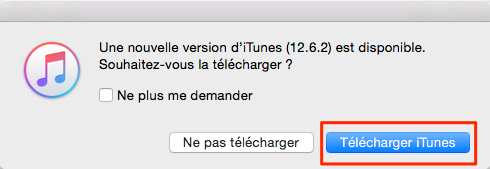
Comment mettre à jour iPad avec iTunes
Méthode 3. Lancez un redémarrage
Mesure 1. Fermez iTunes > Le redémarrez.
Mesure 2. Redémarrez iPad : Appuyez sur le bouton Veille/Marche et le bouton Home pour redémarrer iPad en force.
Partie 2. Impossible de mettre à jour iPad en mode OTA
La mise à jour sans fil est disponible pour de nombreuses personnes, car elle vous permet de mettre à jour n’importe quand, n’importe où vous avez un réseau et est extrêmement utile. Cependant, cette méthode présente des inconvénients tels que des défauts et des erreurs qui se produisent fréquemment qu’iTunes. L’un d’entre eux ne peut pas être mis à jour. Dans ce cas, lisez les mesures suivantes.
Méthode 1. Downgrader iPad vers iOS 14/13/12
Si il est impossible de mettre à jour iPad vers le dernier iOS 15, vous pouvez utiliser AnyFix pour downgrader l’appareil iPad à iOS 14, ou réparer le système iPadOS.
- Télécharger AnyFix pour Downgrader iPad vers iOS 14.
- Sélectionnez l’option «Mettre à jour / Downgrader iOS».

Page d’accueil AnyFix
- Connectez votre appareil via un câble USB. Sélectionnez la fonction Downgrader iOS/iPadOS en 1 clic.
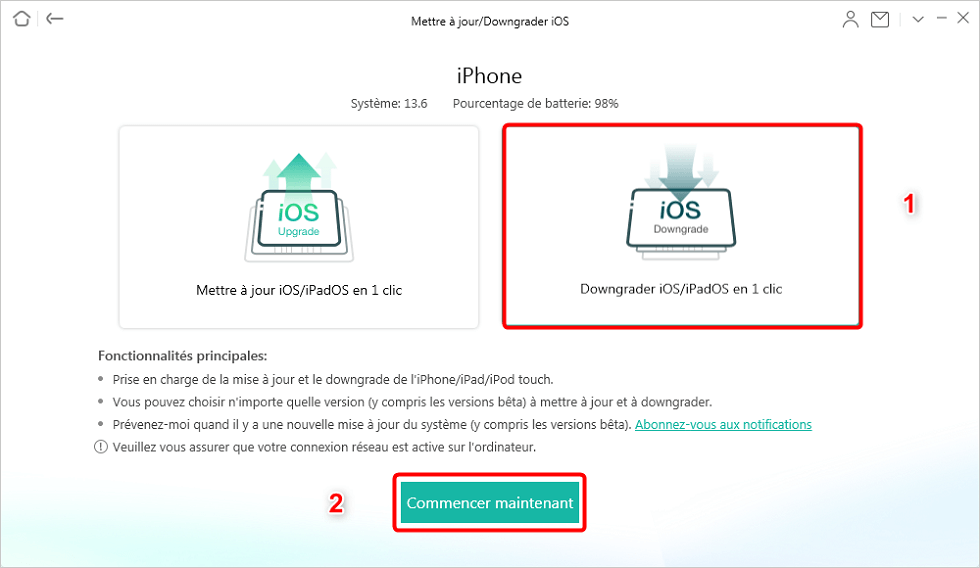
Downgrader iOS iPadOS
- Sélectionnez la version du firmware souhaitée et cliquez sur le bouton pour rétrograder iOS / iPadOS.
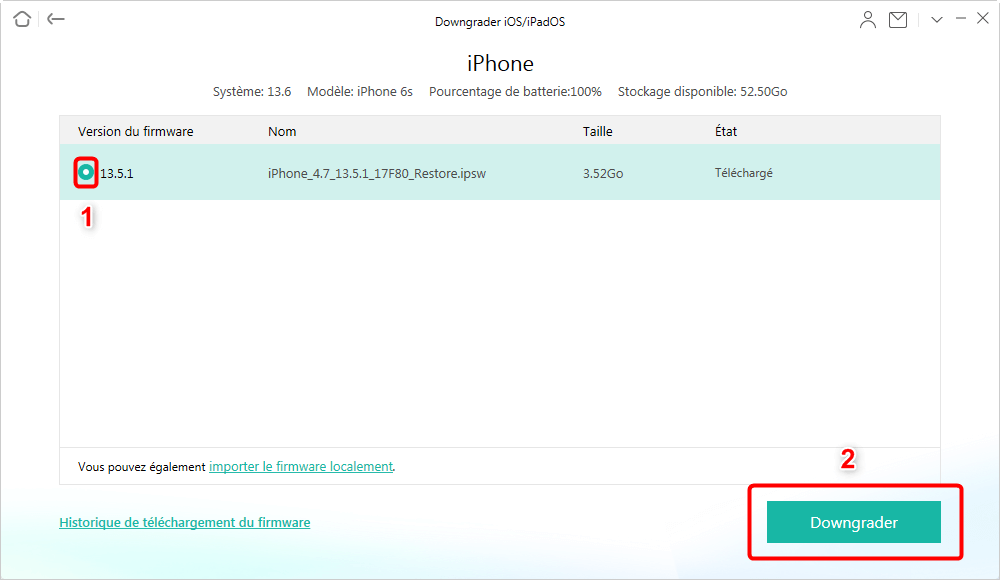
Downgrader iOS
- Lorsque le processus est terminé, vous verrez la page terminée.
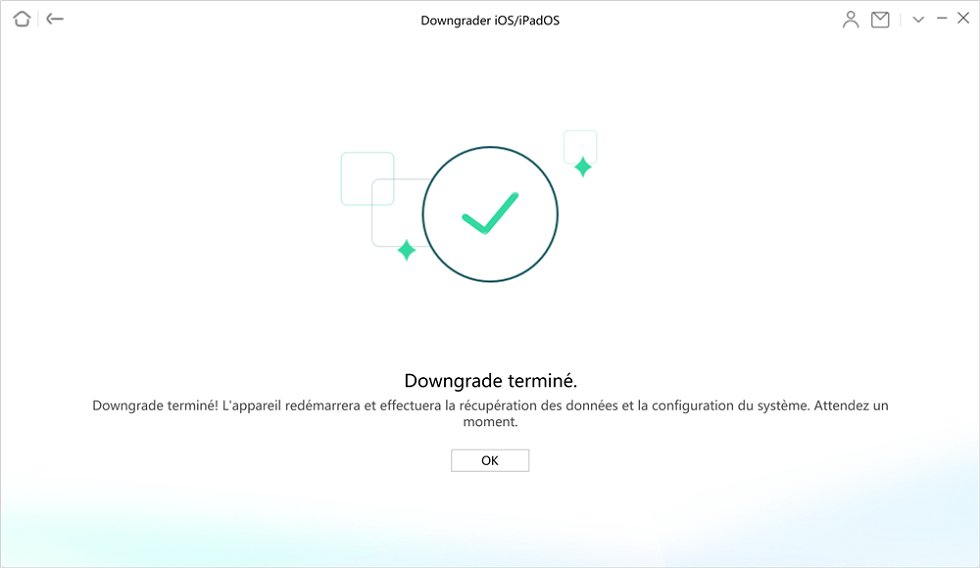
Downgrade iOS terminé
Méthode 2. Assurez l’espace de stockage est suffisante
Avant de mettre à jour iPad, vous devez assurer que l’espace de stockage iPad est suffisante, s’il est insuffisant, veuillez utiliser AnyTrans à sauvegarder les données iPad, afin de libérer plus d’espace de stockage.
AnyTrans est un outil professionnel de gérer les données iPhone/iPad/iPod touch, il vous permet de sauvegarder les contenus iPad vers ordinateur comme une sauvegarde directement et sélectivement, le processus de sauvegarde ne cause pas de perte. De plus, vous pouvez sauvegarder ses contenus iPad vers un autre appareil iOS directement. Veuillez télécharger AnyTrans gratuitement ici pour faire un essai.

Contenu vers PC
Méthode 3. Connectez un réseau stable
Vous devez connecter un réseau stable sur iPad afin de lancer une mise à jour avec succès, si le réseau est instable, la mise à jour sera impossible.
Méthode 4. Supprimer la mise à jour
Pour des utilisateurs iPad, rencontrent des problèmes sur iPad est bloqué dans la vérification de mise à jour, iPad est bloqué sur Slide to upgrade, iPad est bloqué en mode de récupération etc. Tous ses problèmes vous demandent de supprimer la mise à jour, et réessayer de mettre à jour iPad plus tard.
Conclusion
Si les mesures vous les trouvez utiles, merci de partager ce guide avec vos amis, si vous avez encore des questions ou des problèmes, laissez un commentaire sur la section ci-dessous.
Questions liées aux produits ? Contactez l'équipe Support à trouver une solution >





